Onze beste metgezel om herinneringen te creëren, is de mobiel en een van de beschikbare manieren die het ons biedt om de momenten te onthouden, is door middel van video's. Voor het geval je een Huawei mobiel hebben we in de native gallery een oneindig aantal mogelijkheden tot onze beschikking om iedereen met open mond te laten staan.
Het maakt niet uit of de foto's en clips in het veld worden gemaakt, wat dicht bij huis, in een grote stad of op het strand, met de Huawei video-editor ze zal een unieke aantrekkingskracht hebben. Om dit te bereiken, moet je een paar eenvoudige stappen volgen, die we je gaan laten zien en waarmee je aan iedereen kunt laten zien wat we kunnen creëren.

Maak snel verhalen
Tegenwoordig zijn verhalen op sociale netwerken aan de orde van de dag en daarom heeft Huawei met EMUI 11 wilde deze mogelijk integreren. Zonder geniaal te zijn video-postproductie, we zullen in een paar stappen creativiteit de vrije loop kunnen laten en het gewenste resultaat bereiken. We leggen de twee methoden uit waaruit je kunt kiezen om een interessante video te maken.
Automatische videoverhalen
De eerste optie die Huawei-telefoons ons bieden, is gebaseerd op een automatische geschiedenis, waarbij de kunstmatige intelligentie van EMUI de beslissing neemt. Door gewoon naar de galerij te gaan en het tabblad Herinneringen aan te raken, kunnen we alle instantproducties zien. Onder hen zullen we verschillende thema's vinden, zoals momenten van toerisme, selfies of nachtfoto's.
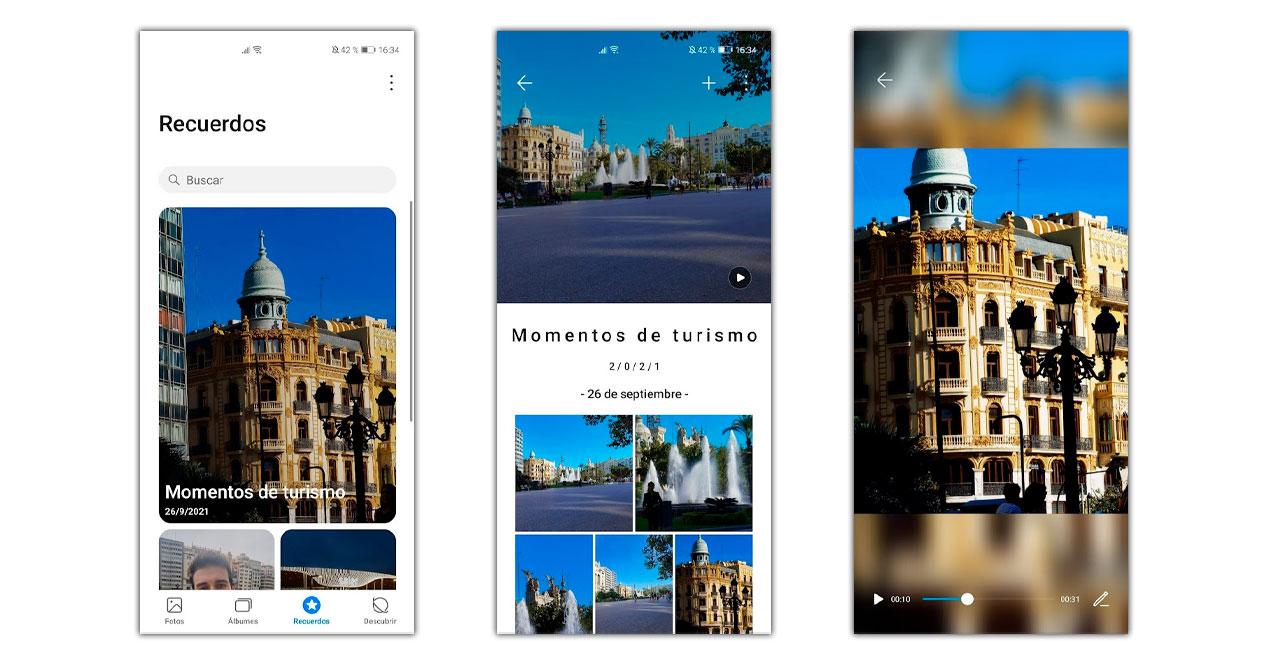
Elke productie zal de foto's bevatten die de titel van de video eren. Bij het betreden van een van hen zullen we de selectie van afbeeldingen en video's kunnen zien die deel uitmaken van het gecreëerde verhaal. Als we spelen aanraken, zien we de opeenvolging van elementen en muziek die zich met overgangen aanpast aan het ritme van de video. Als er iets is dat niet helemaal bij ons past, kunnen we altijd het bewerkingspotlood aanraken en handmatig corrigeren.
Jij kiest de verhalen
Een andere manier om video's voor sociale netwerken te maken die meer zijn aangepast aan onze smaak en behoeften, is mogelijk met EMUI. Om het te starten, moeten we de galerij openen en het tabblad Ontdekken aanraken. Bovenaan zien we de optie genaamd Verhaal maken, van waaruit we toegang hebben tot een reeks van sjablonen voor producties die al in de smartphone zijn geïntegreerd. Maar als we ook meer willen, hoeven we alleen maar Ontdek-sjablonen aan te raken en we kunnen er nog veel meer helemaal gratis downloaden.
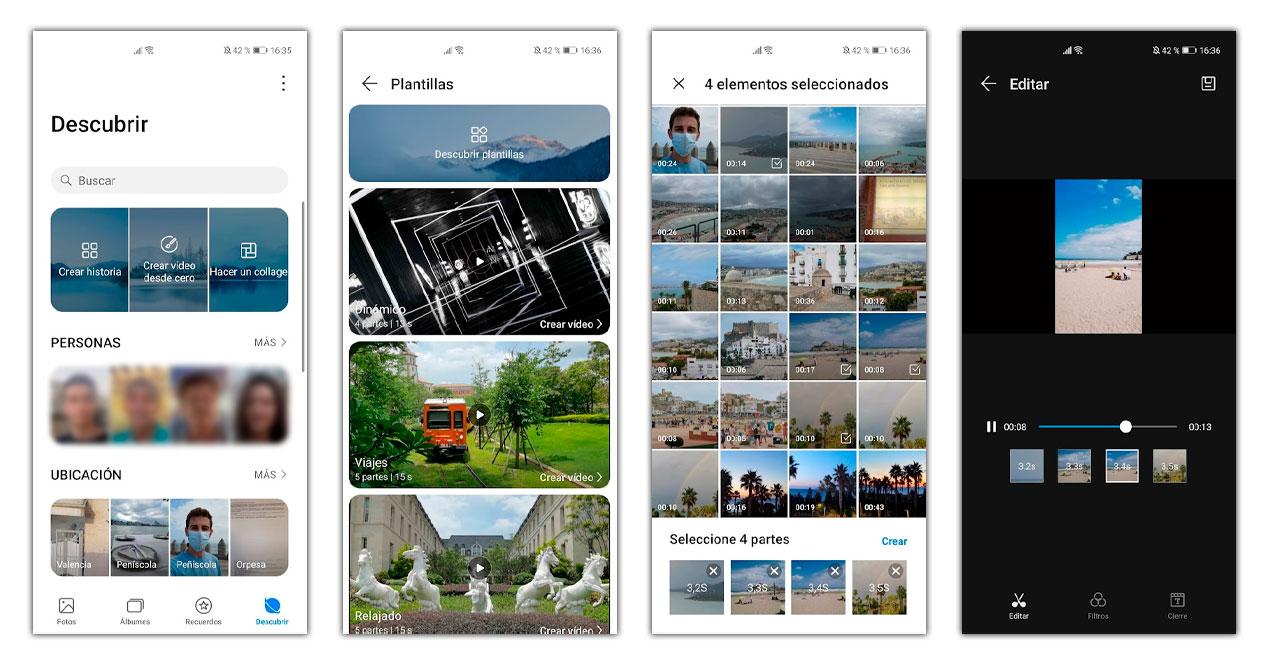
Om te kiezen, moeten we kijken naar het aantal onderdelen dat verschijnt, aangezien dat het aantal elementen is dat we kunnen toevoegen en daarnaast verschijnt de tijdsduur. Wanneer we het hebben over het maken van video, wordt een scherm weergegeven met alle elementen die in onze eigen video kunnen worden gebruikt. We moeten ze selecteren om de vakken te voltooien en als we klaar zijn, raken we Maken aan.
In een kwestie van seconden wordt het verhaal gegenereerd met zijn overgangen aangepast aan de gekozen stijl. Door op elk van de clips te tikken, kunnen we het deel van de video wijzigen dat verschijnt, naast het kiezen van een filter voor de hele productie die ons verhaal tot leven brengt en zelfs een afsluiting maken met een gepersonaliseerde tekst. Ten slotte slaan we het op en is het klaar om te worden gedeeld.
Geavanceerde videobewerking
Hoewel de verhalen erg grappig zijn, is het misschien niet wat we zoeken en daarom biedt Huawei ons ook een geavanceerde editie met een repertoire aan opties en grotere mogelijkheden. Om het te starten, hoeven we niets ingewikkelds te doen, zoals voorheen, hoeven we alleen Galerij> Ontdekken in te voeren en Nieuwe video maken te kiezen of, als we dat liever hebben, de te gebruiken elementen uit de albums selecteren en Video maken aanraken.
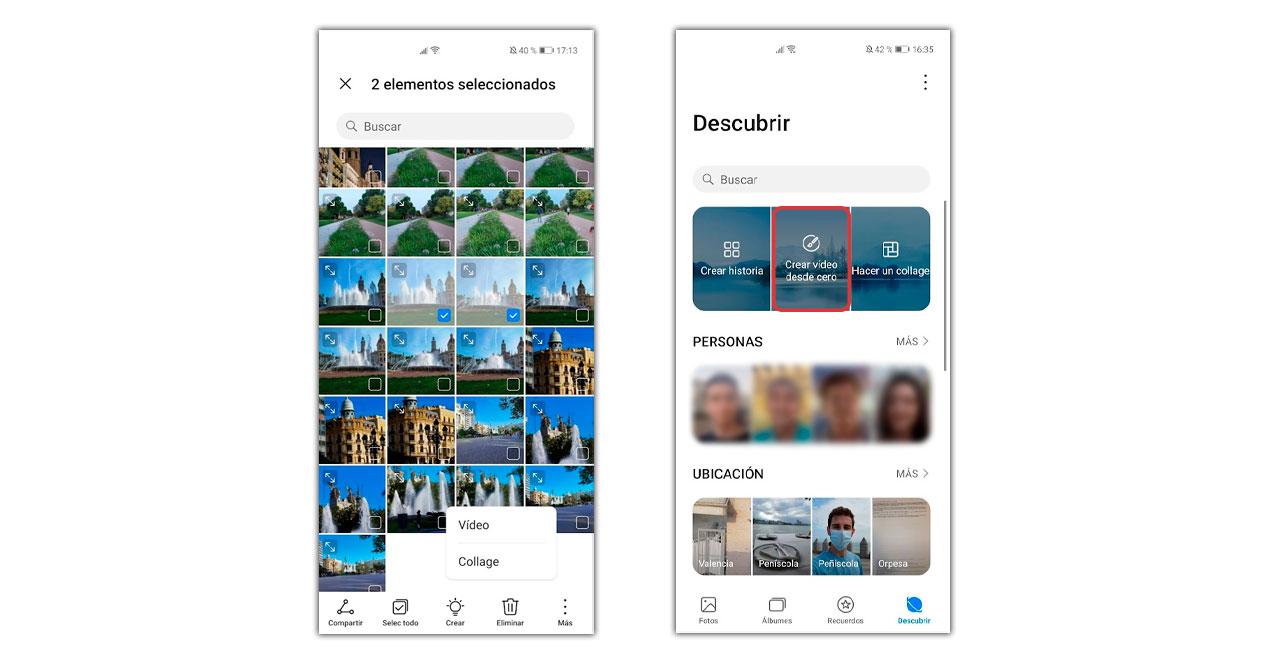
Zodra het bewerken van onze clip is begonnen, bevinden we ons voor een inhoudselectiescherm om alles te kiezen dat deel uitmaakt van de video voor het geval we de tweede methode niet hebben gebruikt. Zodra we het hebben voltooid, starten we de creativiteit door middel van een bewerkingspaneel dat ontbreekt aan niets.
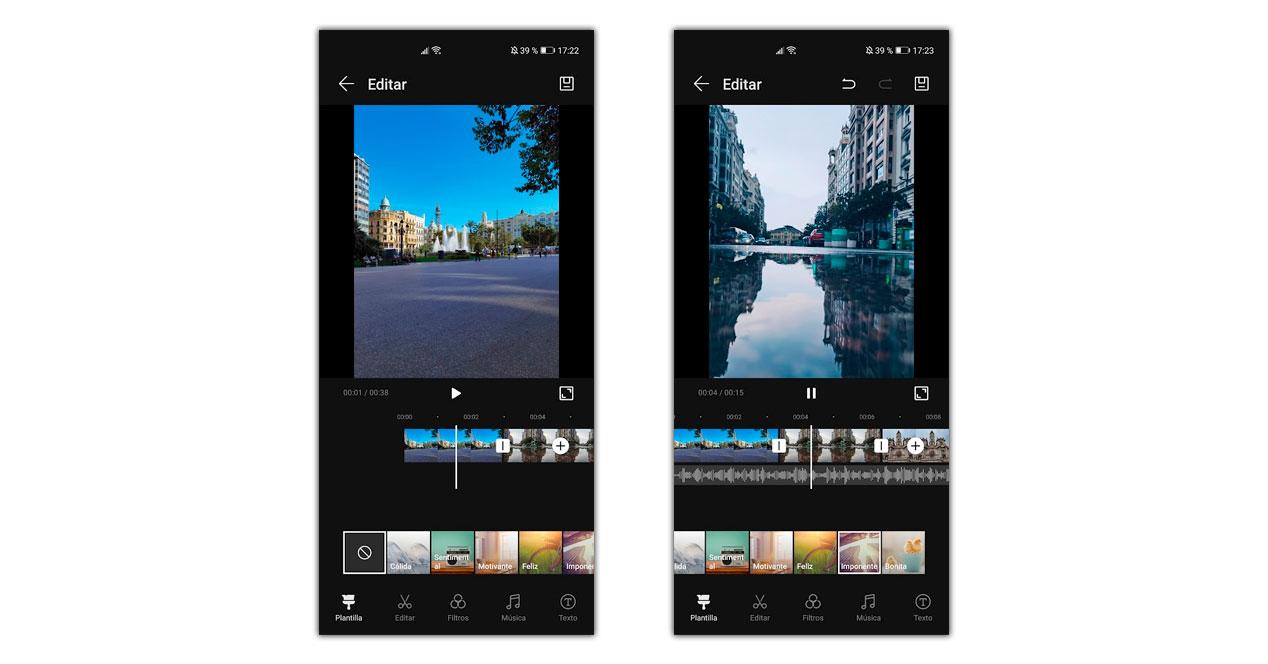
Tussen elke video en foto kunnen we aanraken om een overgangsstijl te kiezen en het zal direct een voorbeeld van het resultaat zien. Als we ervoor kiezen om een van de beschikbare sjablonen te selecteren, wordt onze productie begeleid door muziek en worden de toon, het contrast en de verzadiging van de video aangepast aan de gekozen stijl.
Als we doorgaan naar de rest van de tabbladen, zien we de editie waar we de ruimte die elk element in beslag neemt, kunnen aanpassen wat er in de afbeelding wordt weergegeven of het videoformaat kunnen wijzigen, afhankelijk van waar we het willen delen en later willen gebruiken.
Binnen de sectie filters kunnen we uit een brede lijst de lijst aanpassen die bij alle inhoud hoort. Om het niet zo opvallend te maken, kunnen we een lagere mate van actie kiezen, die gaat van 0 tot nummer 10. Ook aan muzikale ruimte geen gebrek, die tot onze verbazing zeer geavanceerd is. Uiteraard kunnen we elk nummer op onze smartphone kiezen, maar we hebben ook de mogelijkheid om te kiezen tussen de huidige in de bibliotheek die EMUI ons biedt.
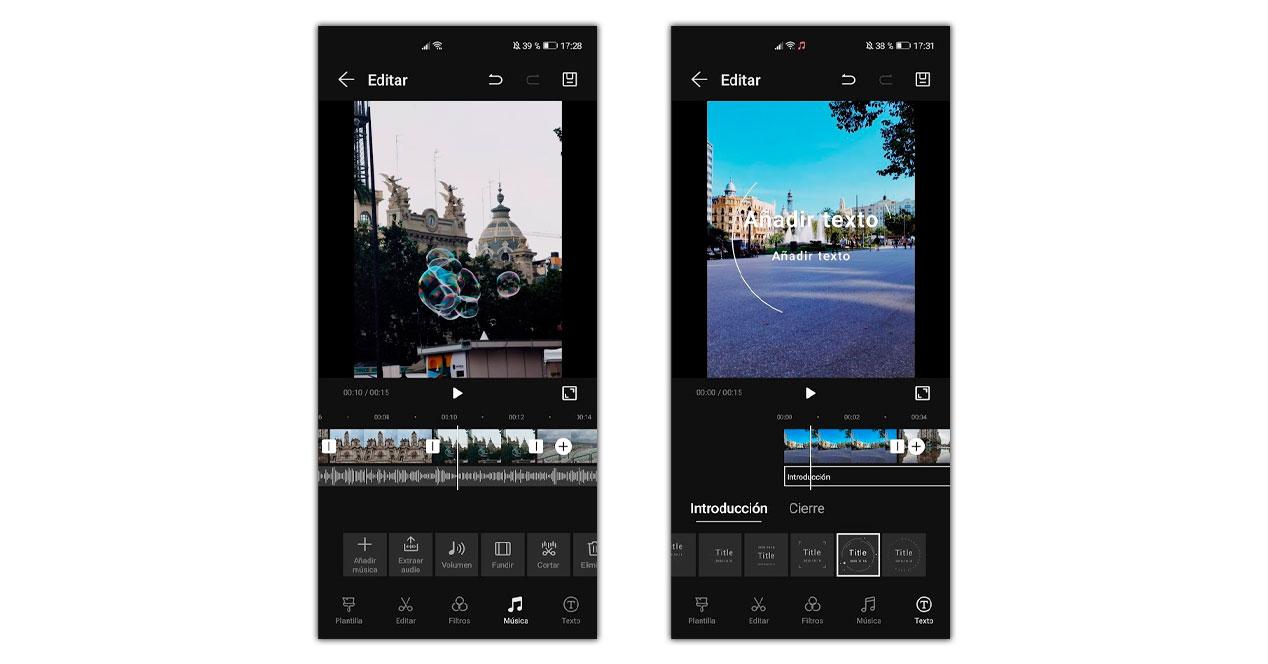
We kunnen combineer de audio tussen de muziek en degene die in de video verschijnt om de tonen in evenwicht te brengen, in- en uitfaden om het een geleidelijke vooruitgang te maken of het nummer afsnijden om alleen datgene te behouden wat ons interesseert. Last but not least hebben we ook tekstopties die stijlen bevatten die zijn gemaakt met animaties en de mogelijkheid om te schrijven wat we willen. We kunnen de typografische stijl, het te gebruiken lettertype en de kleur kiezen.
Om een volledige preview te zien, hoeven we alleen maar op de uitbreidingsknop naast het spel te tikken en ons te laten meeslepen door het eindresultaat. In de rechterbovenhoek hebben we de knop om het op te slaan en dit zal beschikbaar komen in de galerij, klaar voor gebruik waar en wanneer we willen met de maximale resolutie toegestaan volgens video-opnames.